Cómo configurar Google Analytics
Aviso importante: Si los datos en tu cuenta de Marquiz no coinciden con los del panel de Google Analytics, tus clientes seguramente estarán usando extensiones de navegador que interfieren con los rastreadores de Google.
Puedes configurar dos tipos de integraciones:
- Universal Analytics
- Google Analytics 4
Configuración de análisis universales:
Ve a la página de Administración de tu consola de Google Analytics => Configuración de propiedades copiar el Tracking ID
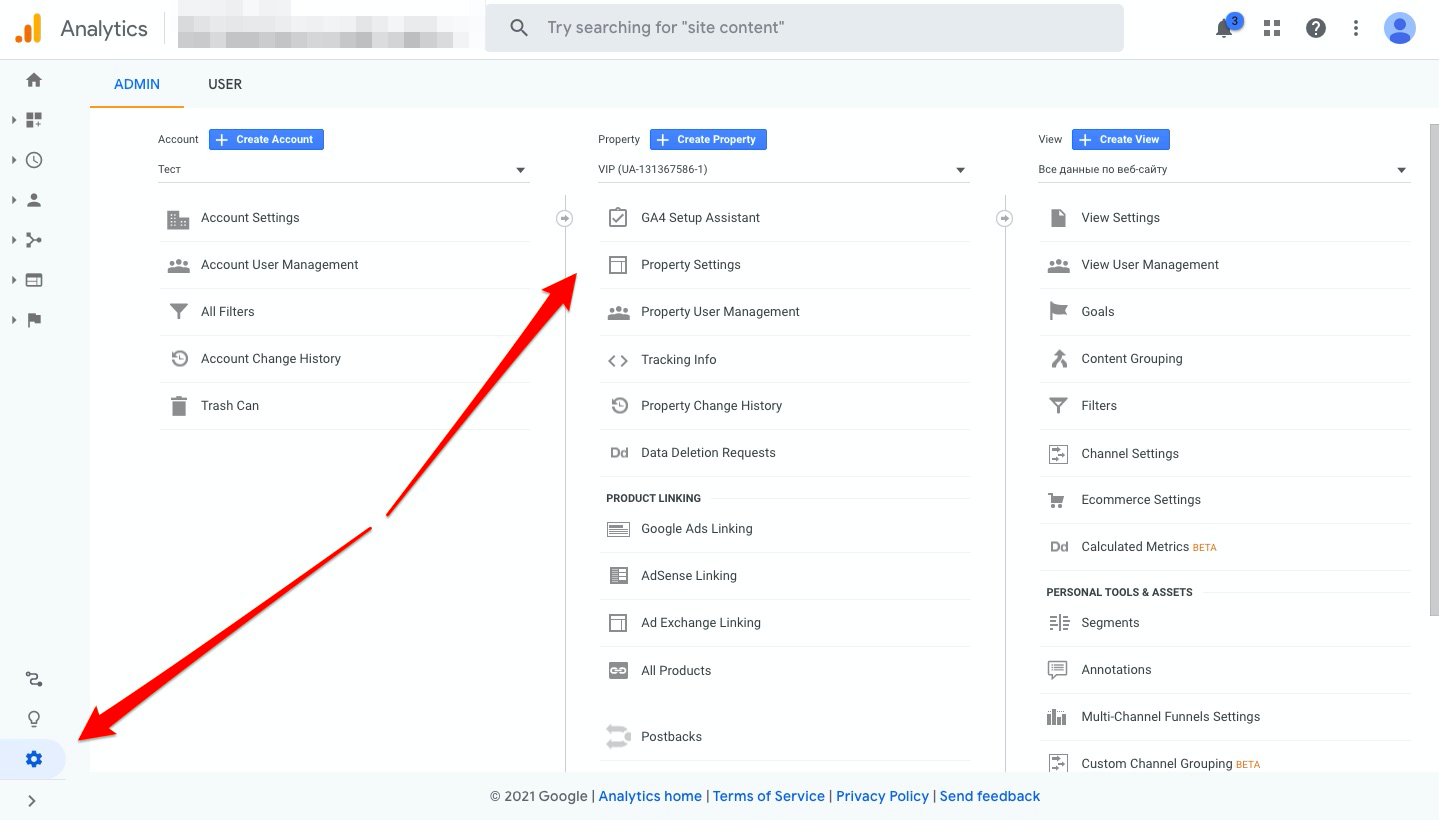
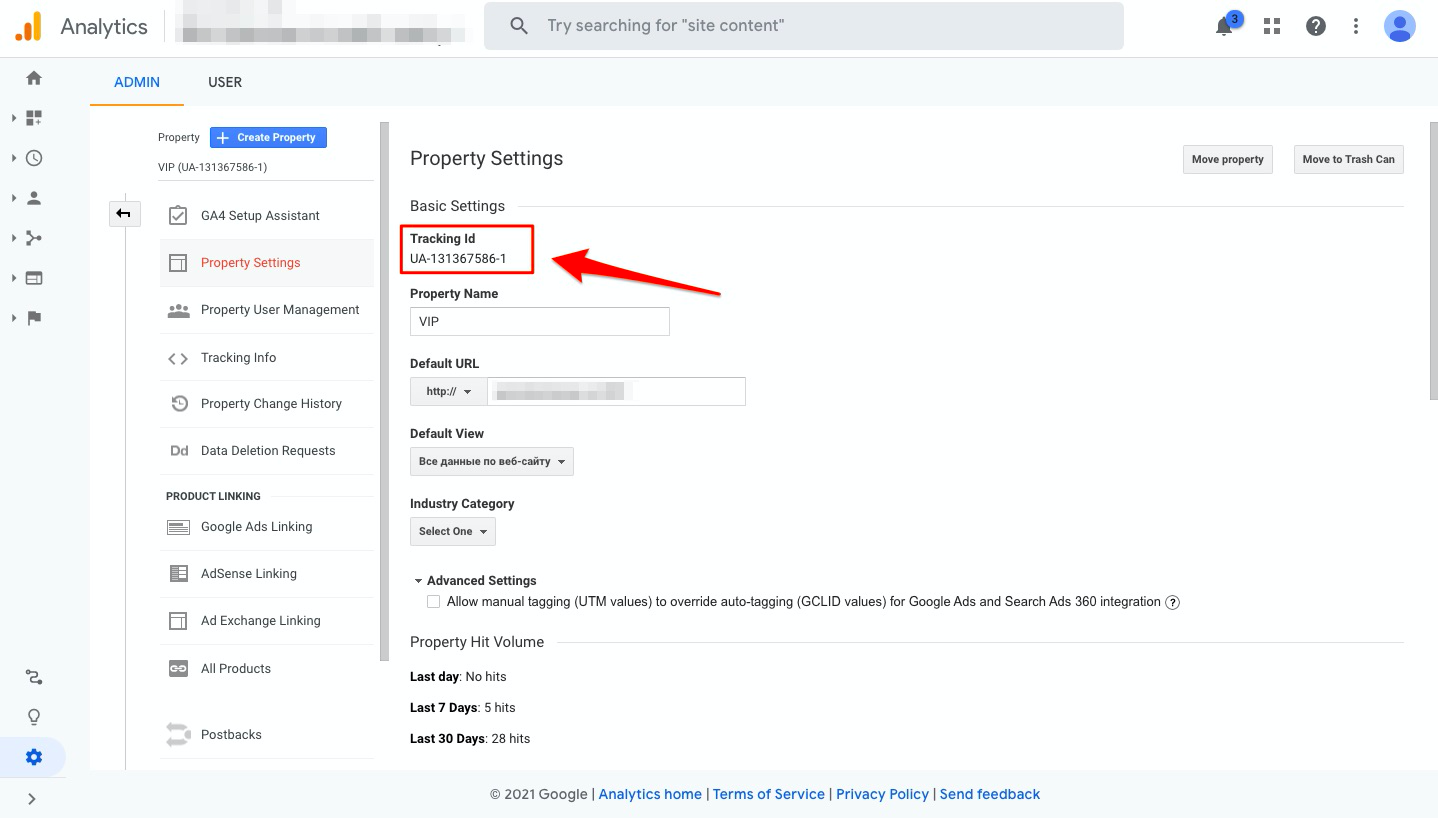
Después, en tu editor de cuestionarios, ve a la pestaña Integrations => Google Analytics (Integraciones => Google Analytics). Selecciona Universal Analytics como tu versión de analytics y pega tu Tracking ID que has copiado antes. No te olvides de hacer clic en el botón "Save" (Guardar).
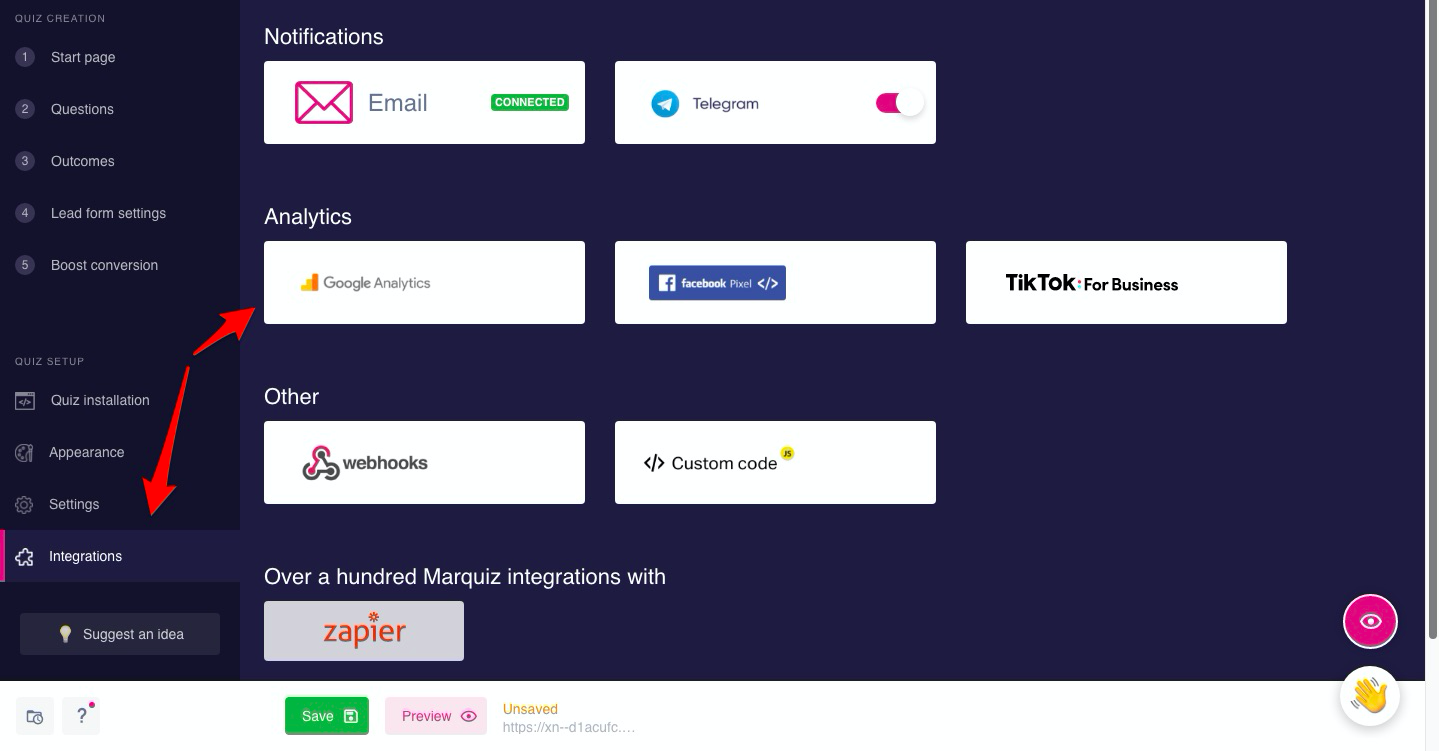
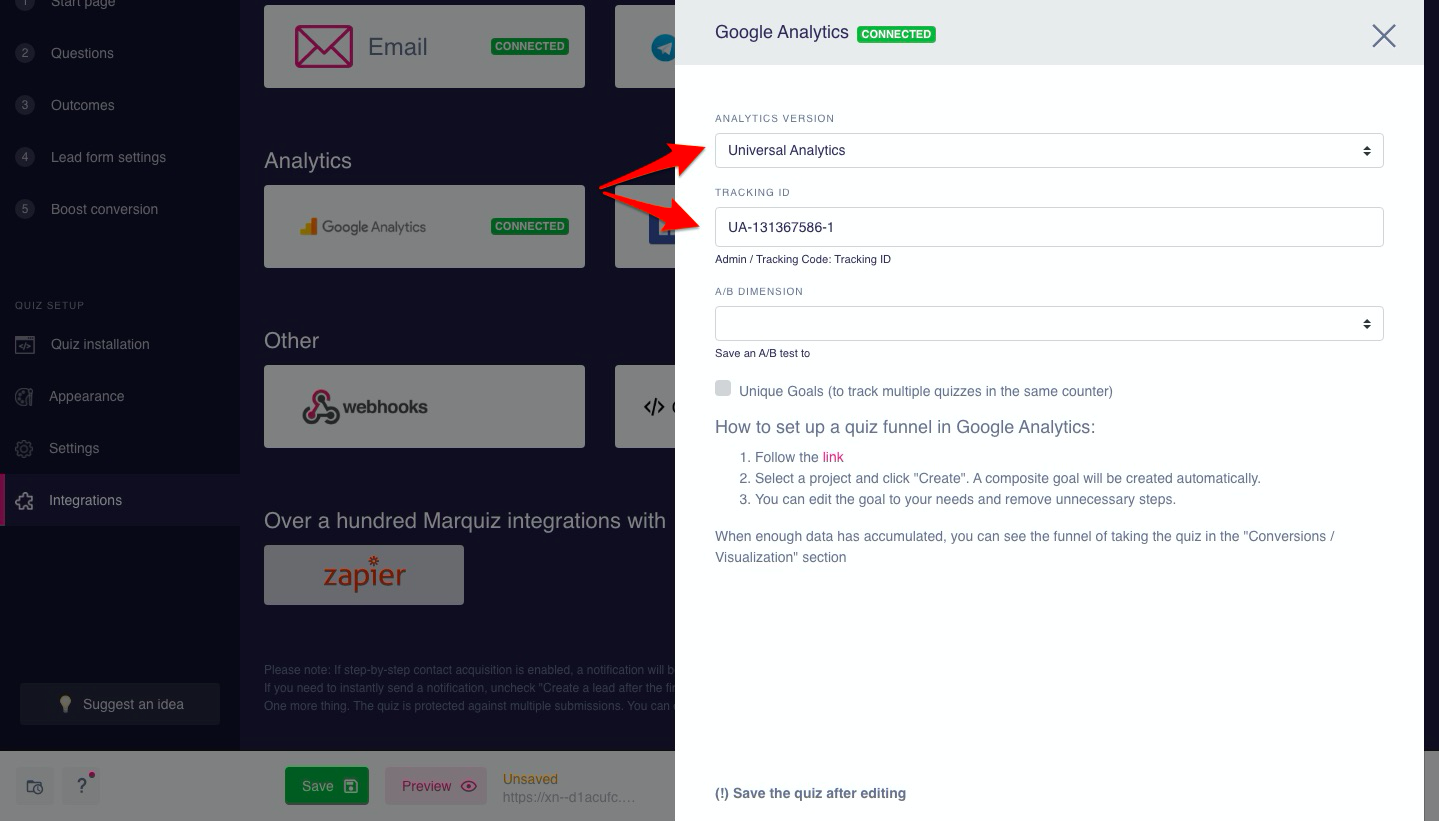
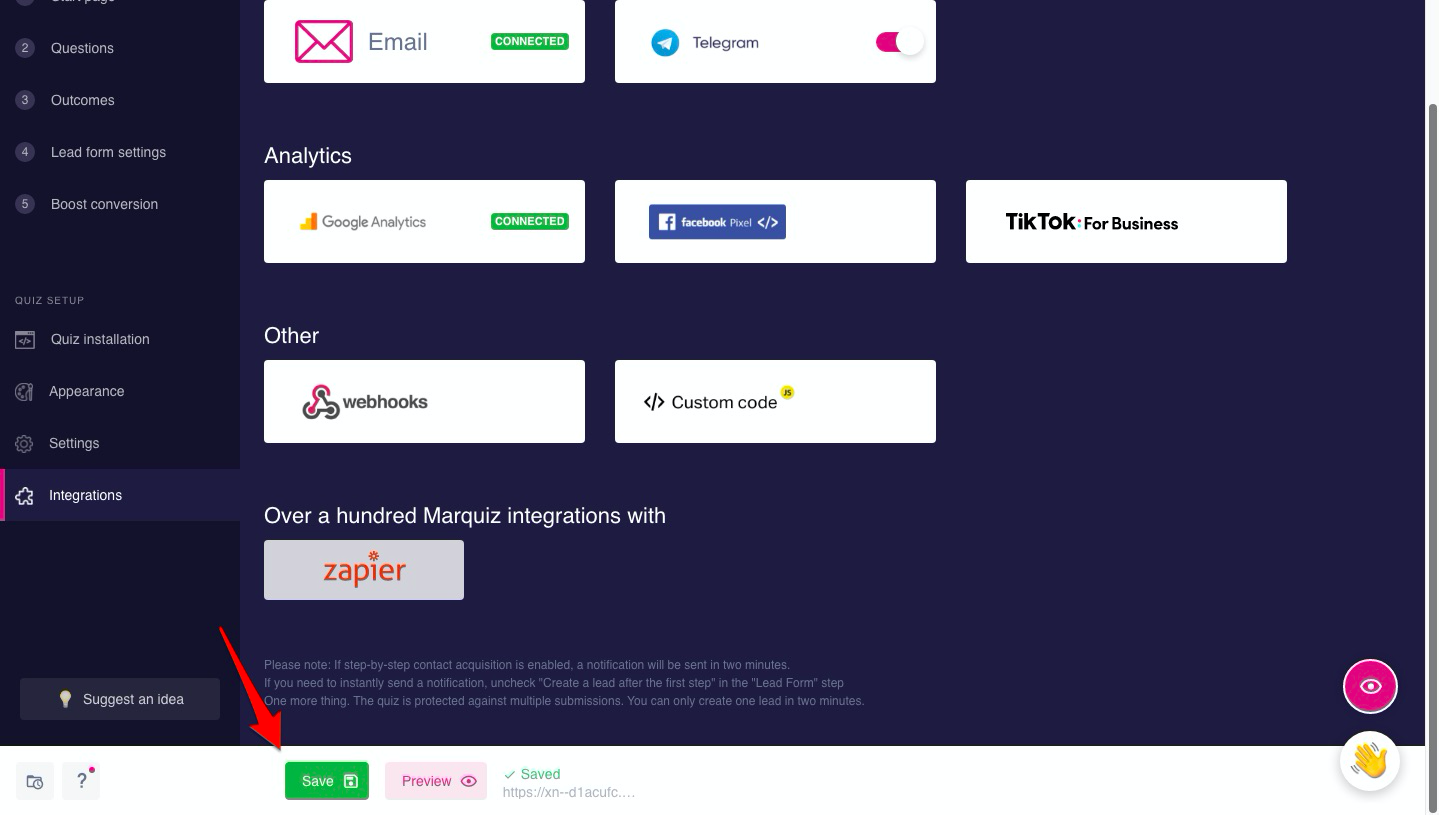
Después, en tu panel de Google Analytics, ve a la página de Administración => "Goals"(Objetivos).
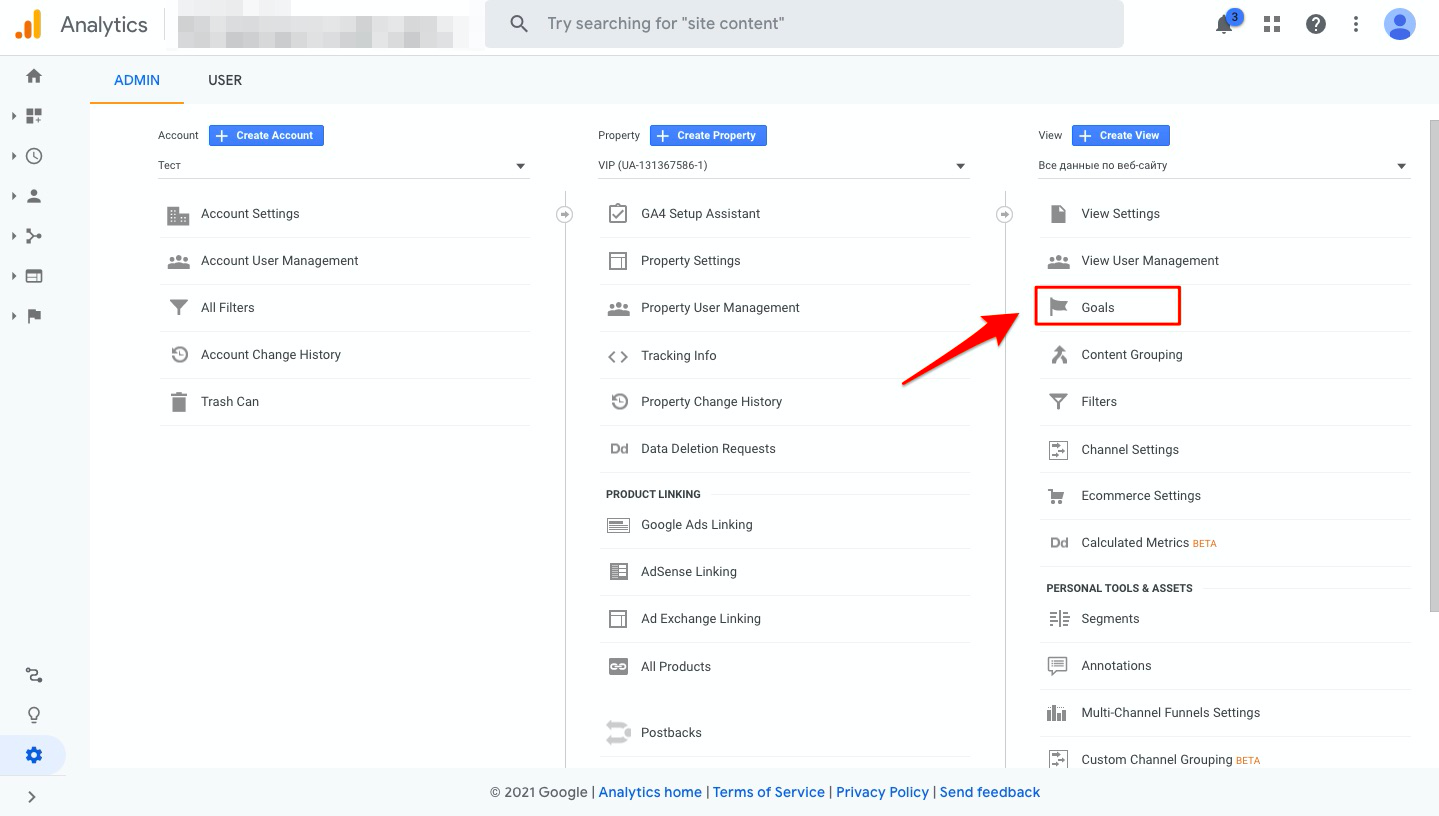
Haz clic en "Import from Gallery" (Importar desde la galería), desliza hacia abajo la pantalla y después haz clic en el botón "Go to Gallery" (Ir a la galería).
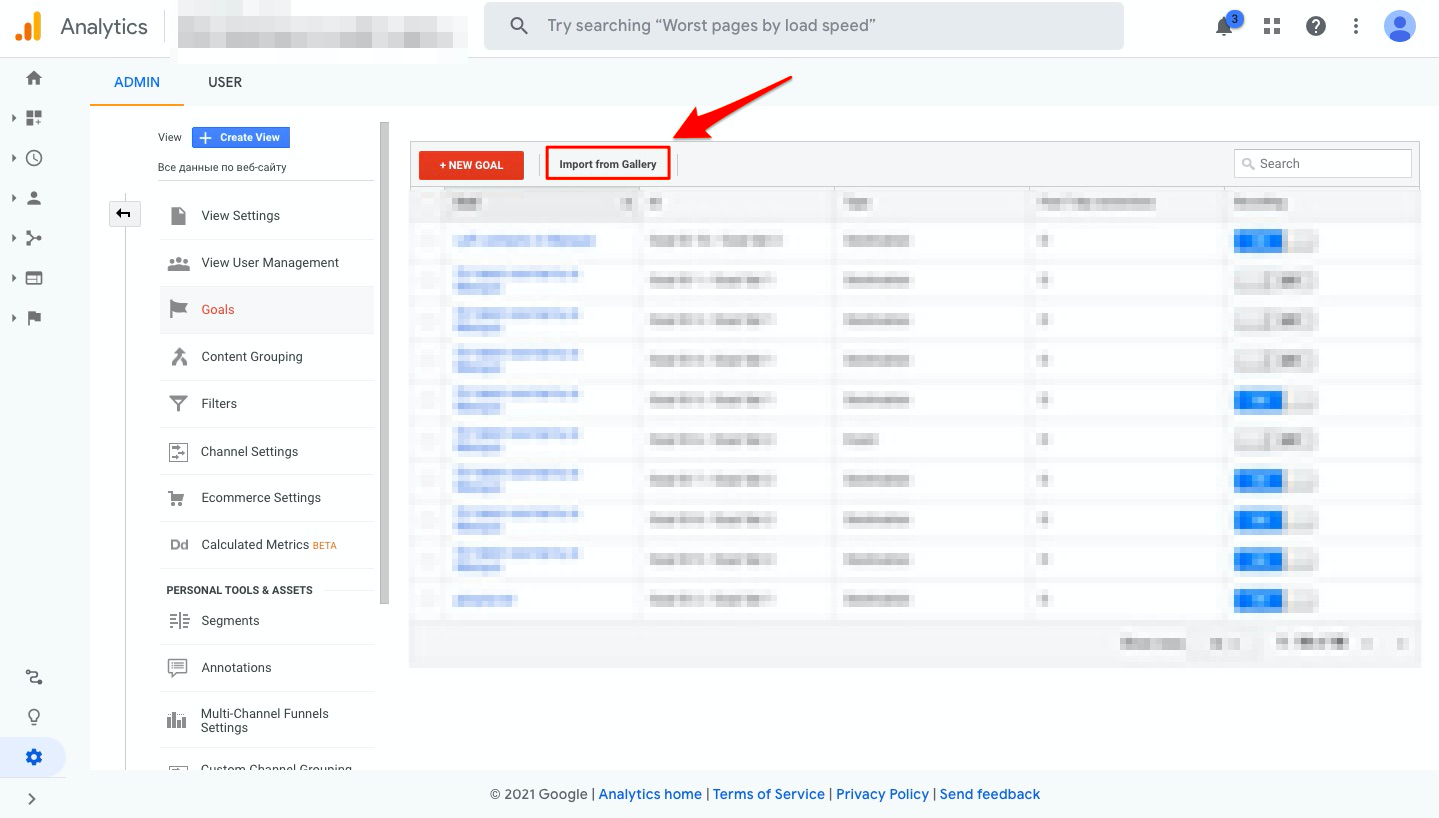
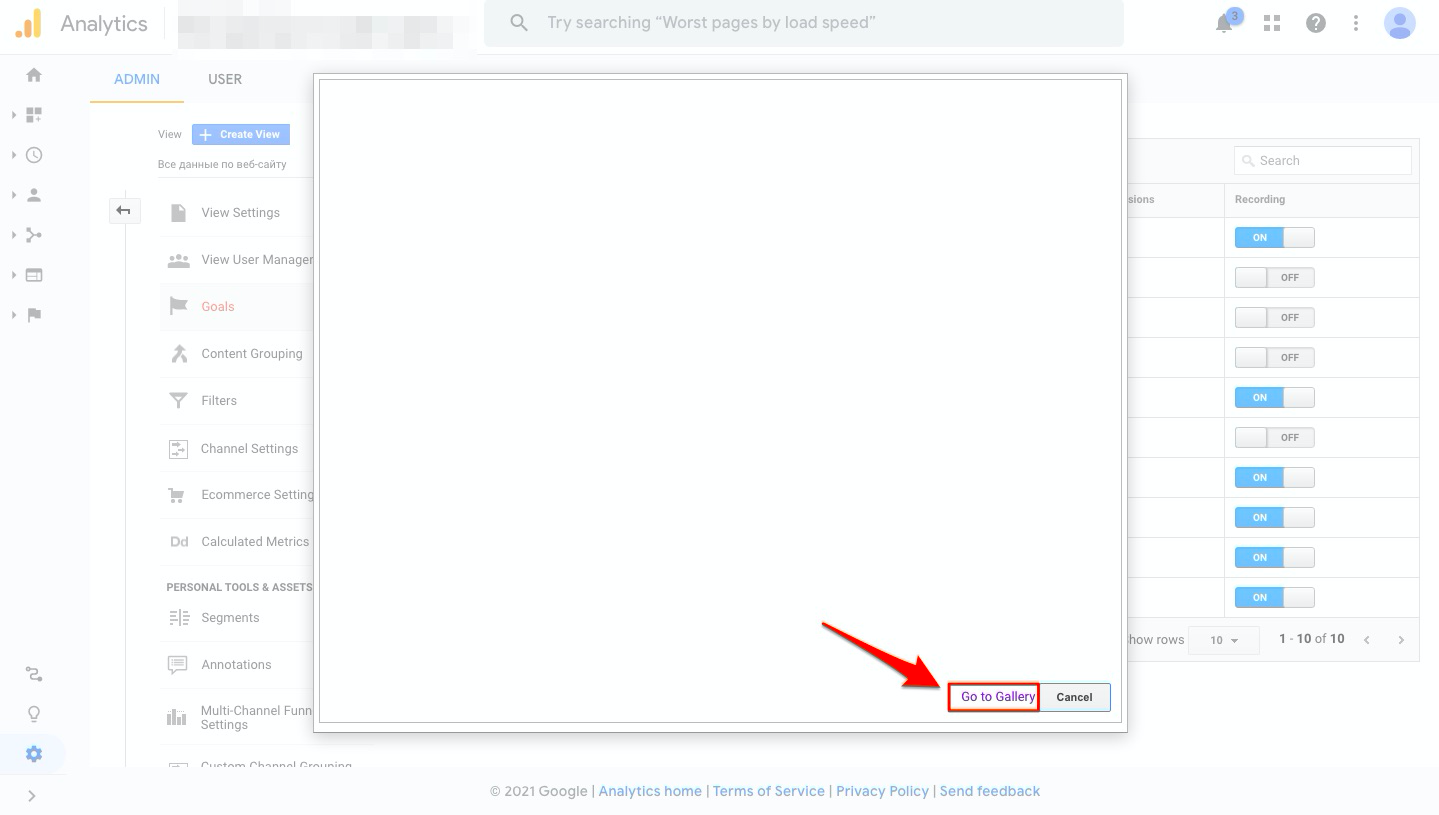
Escribe "Marquiz " en la barra de búsqueda y haz clic en el botón "Import " (Importar).
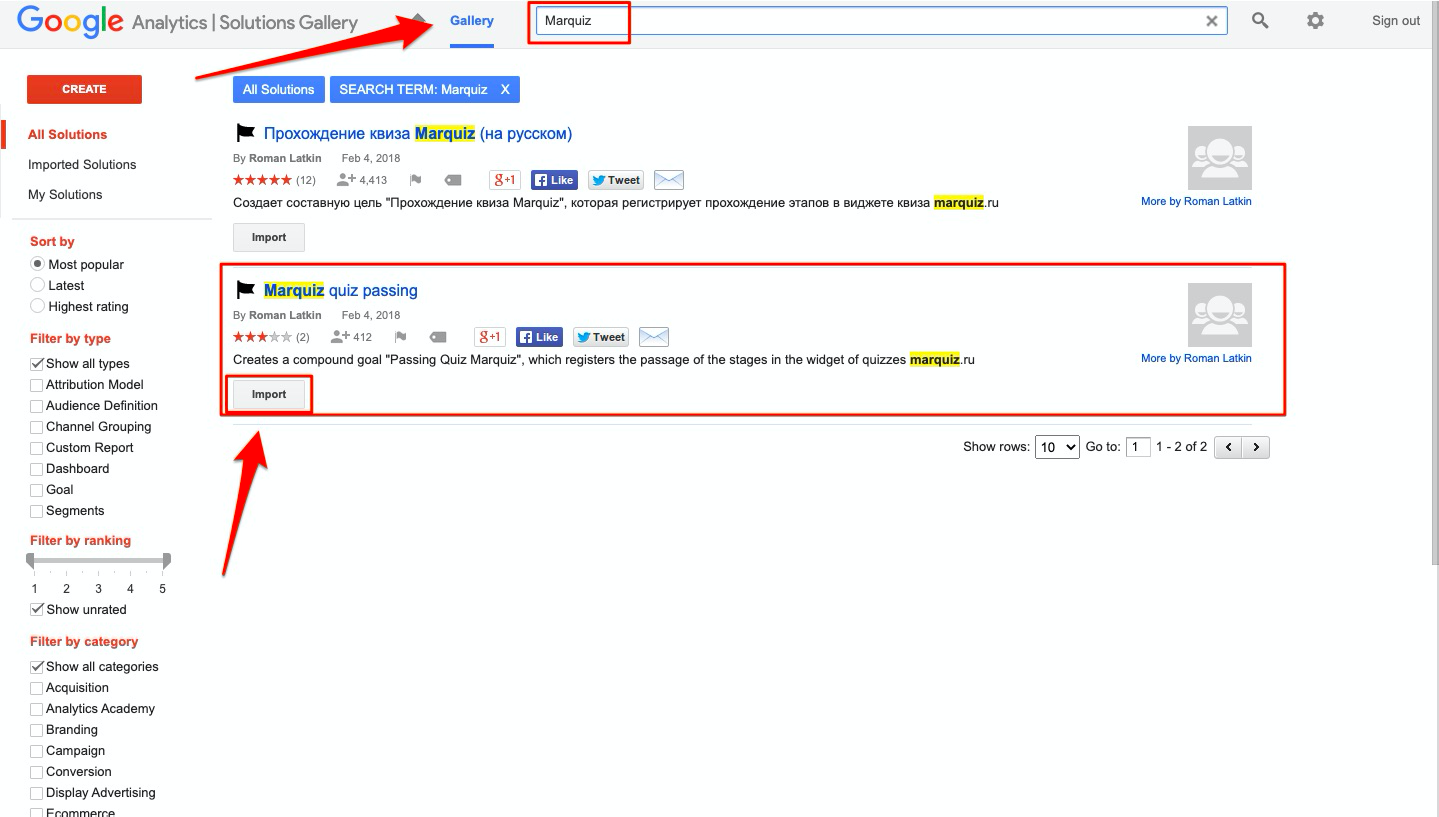
En la ventana que aparecerá, en el campo de arriba, selecciona el rastreador que necesites y haz clic en el botón "Create" (Crear).
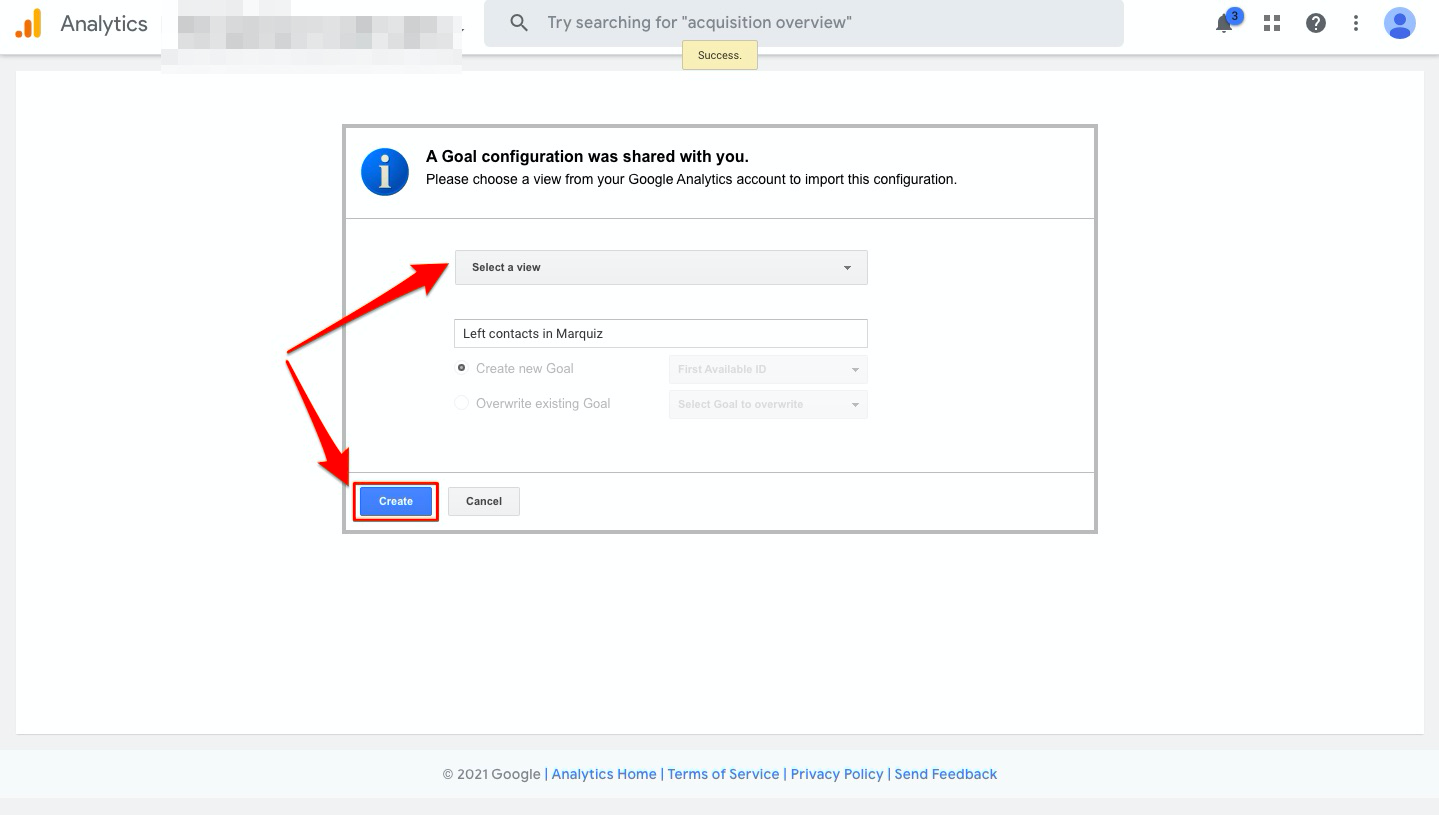
¡Todo listo! Puedes editar el objetivo para que se ajuste mejor a tus necesidades y eliminar los pasos adicionales si quieres.
P. D. : Si tus objetivos no se importan, por el motivo que sea, intenta hacerlo a través del botón "Importar" de abajo.
IMPORTAR
Para hacer seguimiento a diferentes cuestionarios con un solo rastreo GA, tendrás que activar "Unique Goals" (objetivos únicos). Después, para cada objetivo, deberás añadir un sufijo (ID del cuestionario) para rastrear los objetivos únicos del cuestionario (es decir, marquiz-start_5aa84f60ee90d200185234af).
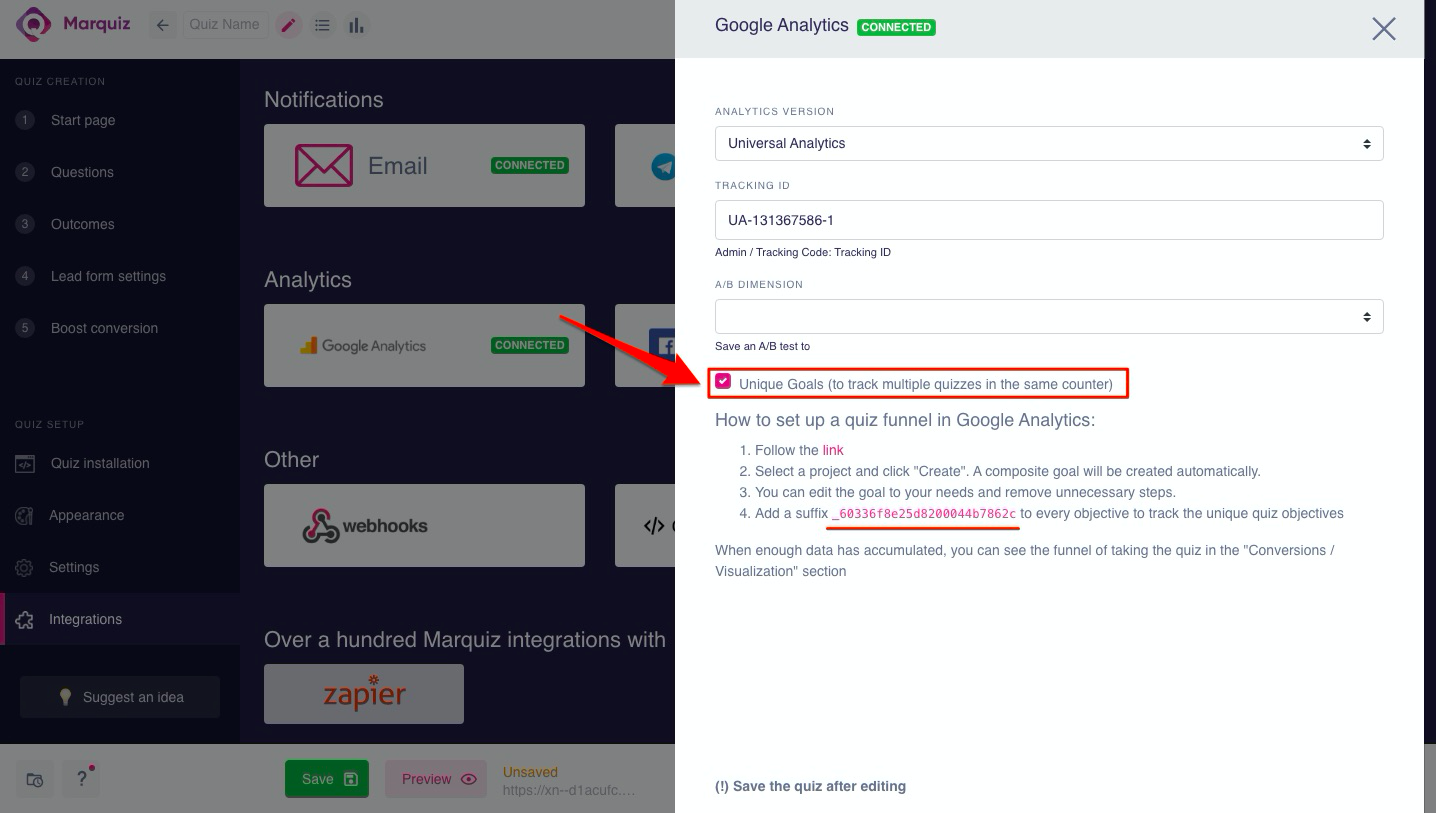
Cuando adquieras los suficientes datos, podrás ver el embudo de cuestionarios en la página de Visualización de conversiones/embudo.
Aviso importante: Los datos no aparecen de inmediato en Google Analytics, la sincronización llevará algo de tiempo.
Puedes comprobar si tu integración está configurada correctamente si vas a la página de Realtime, donde se mostrarán las páginas del cuestionario. Si te ocurre que, mientras haces un cuestionario, ves las páginas del cuestionario en el bloque "Top Active Pages" (principales páginas activas), significa que la integración se ha configurado correctamente y que tendrás que esperar un poco más para que se active el objetivo (hay un retraso en la GA).

Configuración de la integración con Google Analytics 4:
En tu panel de Google Analytics, ve a Admin páge => Data Streams, selecciona tu stream y copia la MEASUREMENT ID
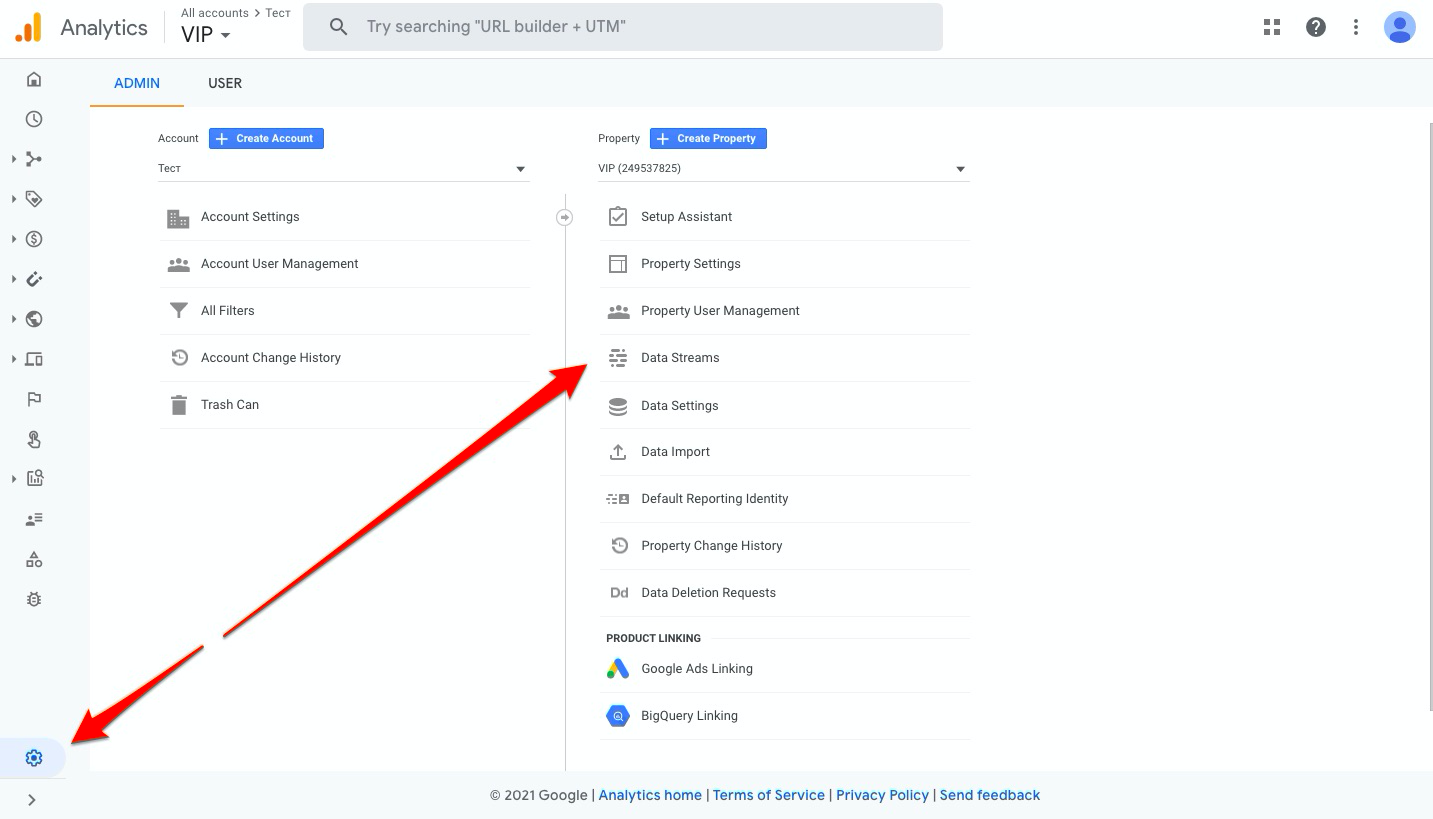
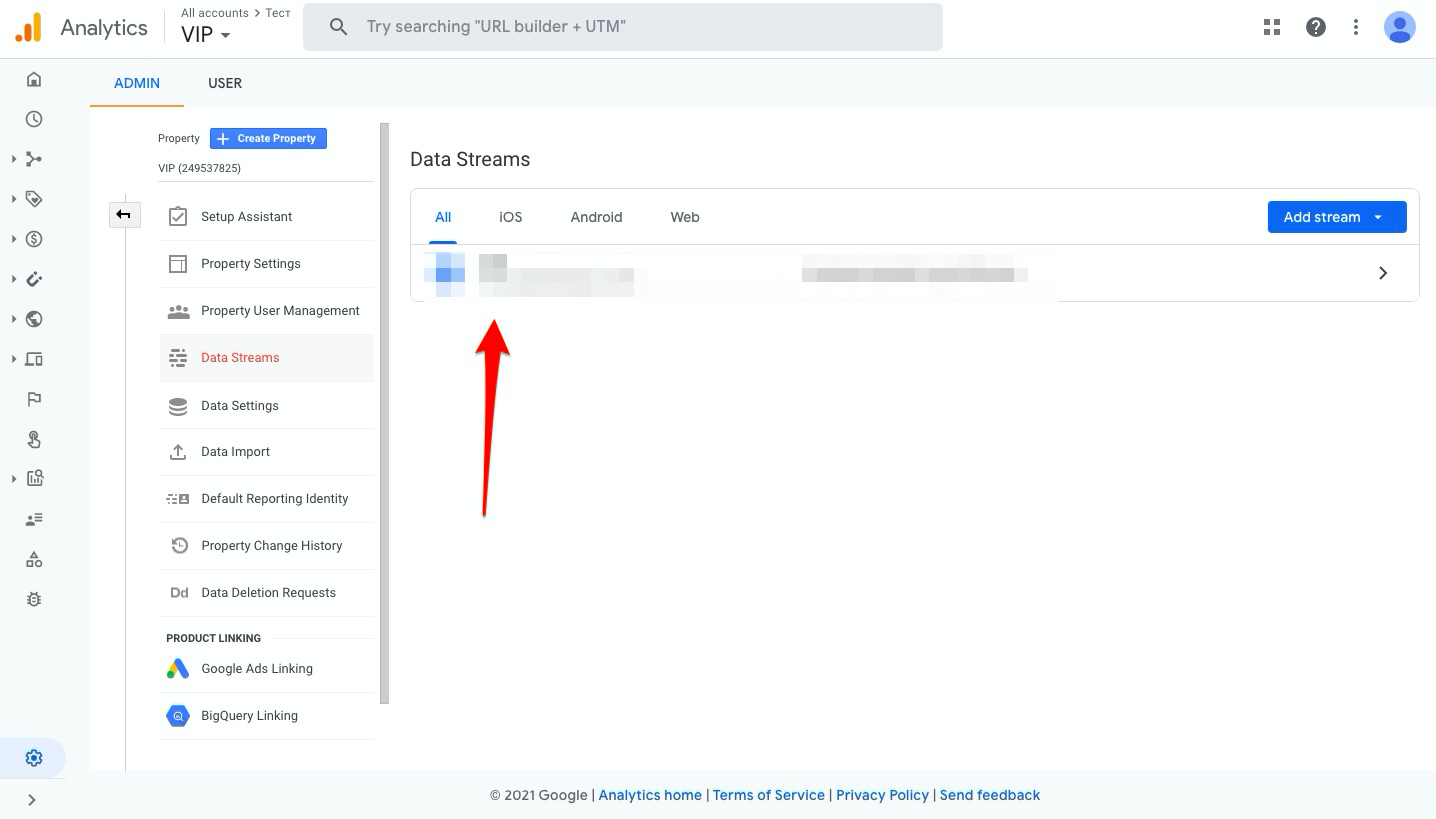
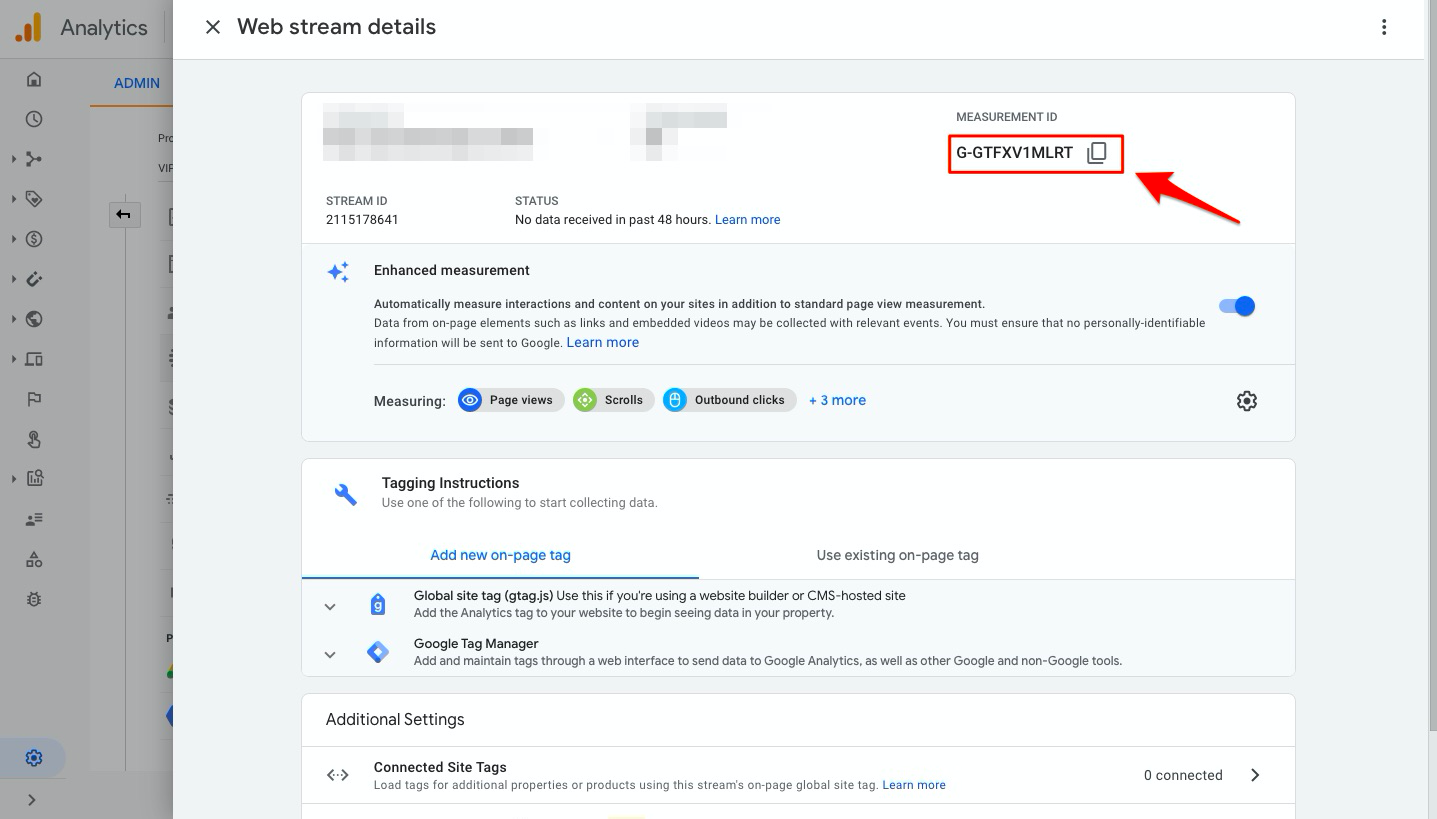
Después, en tu editor de cuestionarios, ve a la pestaña "Integrations" => Google Analytics (Integraciones => Google Analytics). Selecciona la versión de analytics: Google Analytics 4, pega el MEASUREMENT ID que copiaste antes y aplica los cambios haciendo clic en el botón "Save" (Guardar).
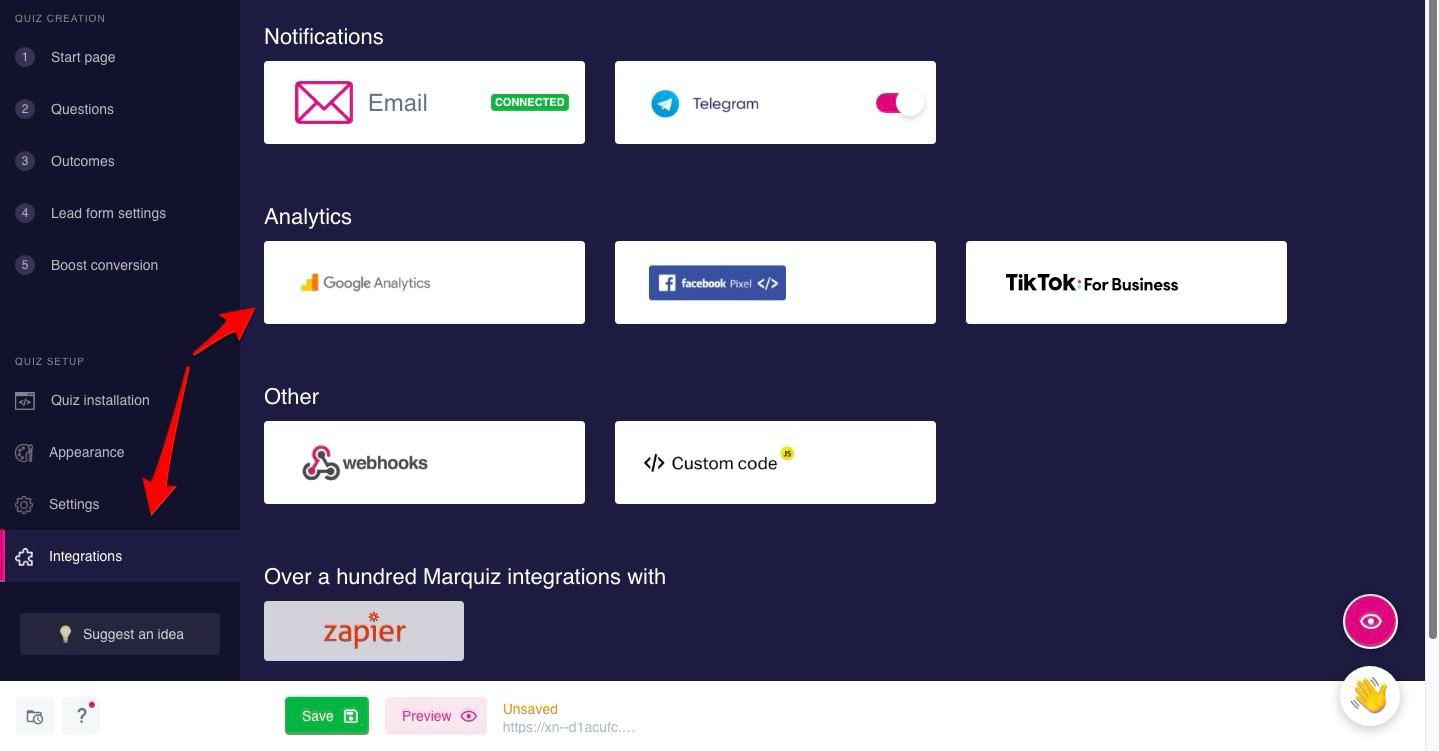
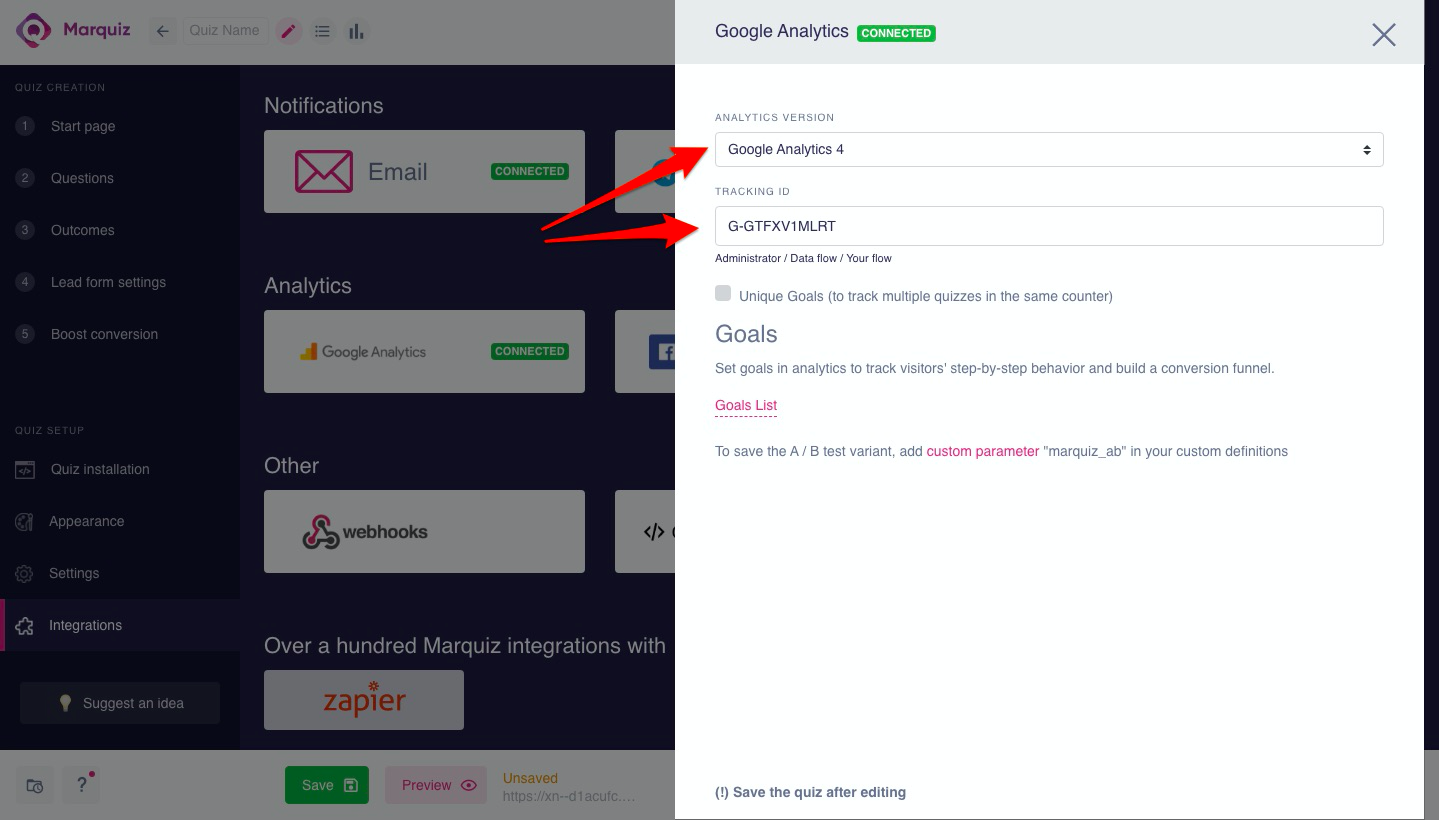
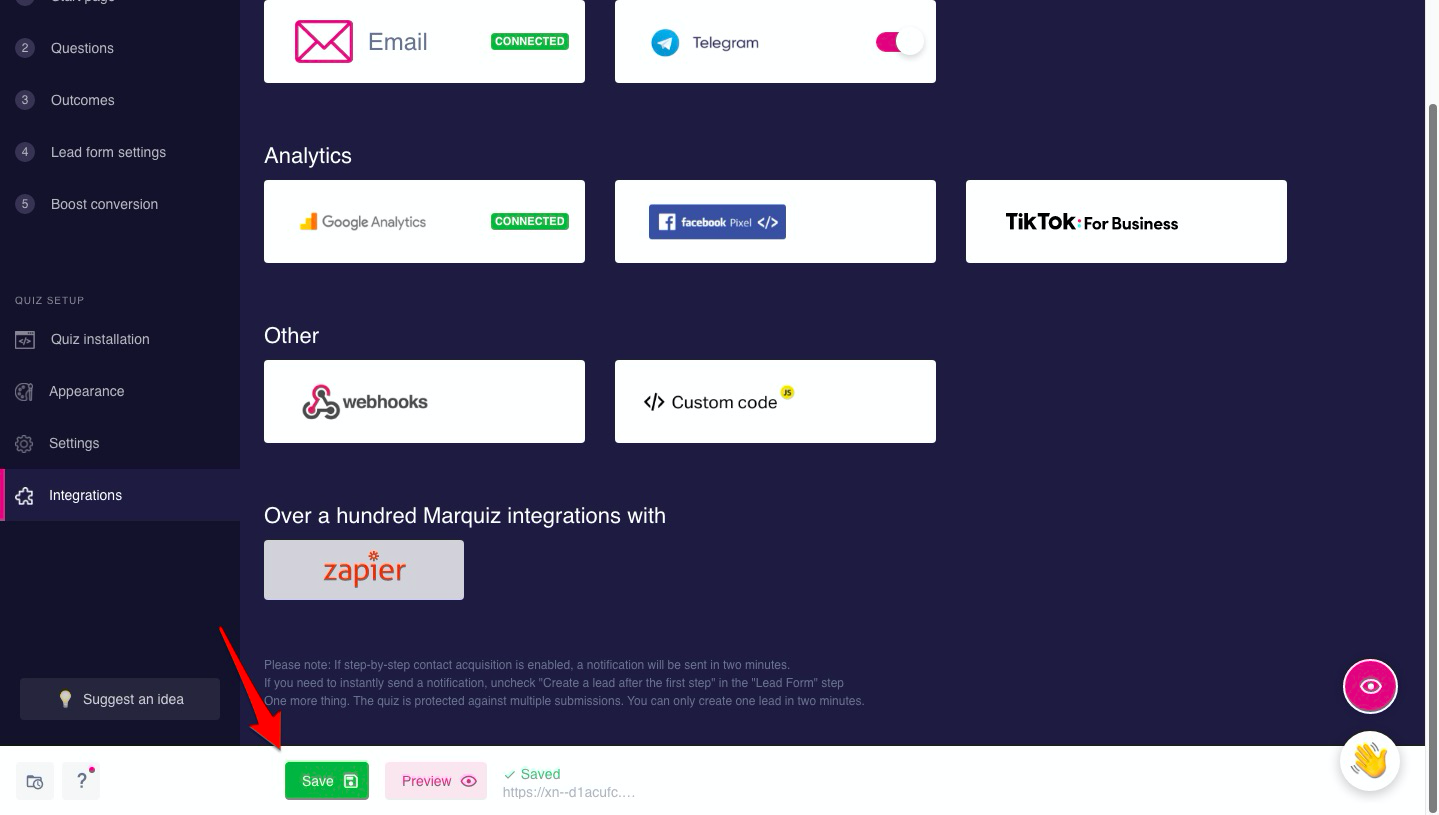
Puedes comprobar si tu integración está correctamente configurada si vas a la página de Realtime, donde aparecen los eventos de realtime.

Para configurar la conversión, ve a la pestaña "Events" (eventos), halla Marquiz_finish y actívala.
Aviso Importante: Si no ves nada en tu pestaña de Eventos, tendrás que esperar 24 horas para que ocurra la recolección de eventos.
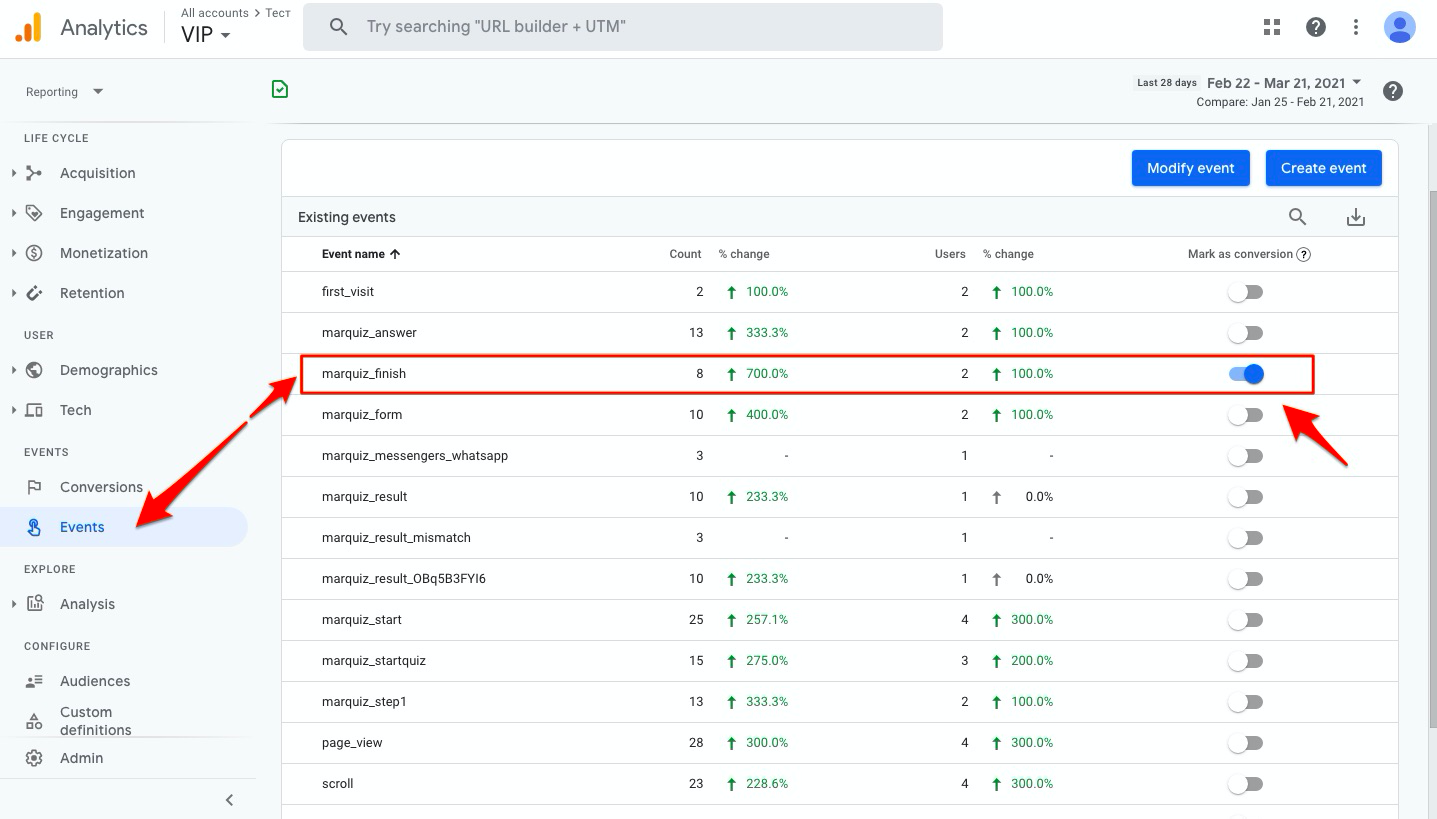
Eventos del cuestionario disponibles para rastrear:
- El usuario ha abierto el cuestionario: marquiz_start
- El usuario ha hecho clic en el botón en la página de inicio: marquiz_startquiz
- El usuario ha hecho clic en el número de teléfono de la página de inicio: marquiz_phone
- El usuario ha visto el resultado del cuestionario: marquiz_result (este objetivo está activo solamente si tienes activados los resultados del cuestionario).
- El usuario ha llegado al formulario de leads: marquiz_form
- El usuario ha rellenado el formulario de leads (paso 1): marquiz_contacts1 (este objetivo está activo solamente cuando tengas activado el formulario de leads de 2 pasos).
- El usuario ha rellenado el formulario de leads (paso 2): marquiz_contacts2 (este objetivo estará activo solamente cuando tengas activado el formulario de leads de 2 pasos).
- El usuario ha visto la página de agradecimiento: marquiz_finish
- El usuario ha finalizado la pregunta número "N": marquiz_stepN (donde N es el número de pregunta en la secuencia, es decir marquiz_step2)
Para hacer seguimiento a diversos cuestionarios con una sola GA, tendrás que activar "Unique Goals" (objetivos únicos). Después, para cada objetivo, deberás añadir un sufijo (ID del cuestionario) para hacer seguimiento a objetivos únicos (es decir marquiz_start_5aa84f60ee90d200185234af).
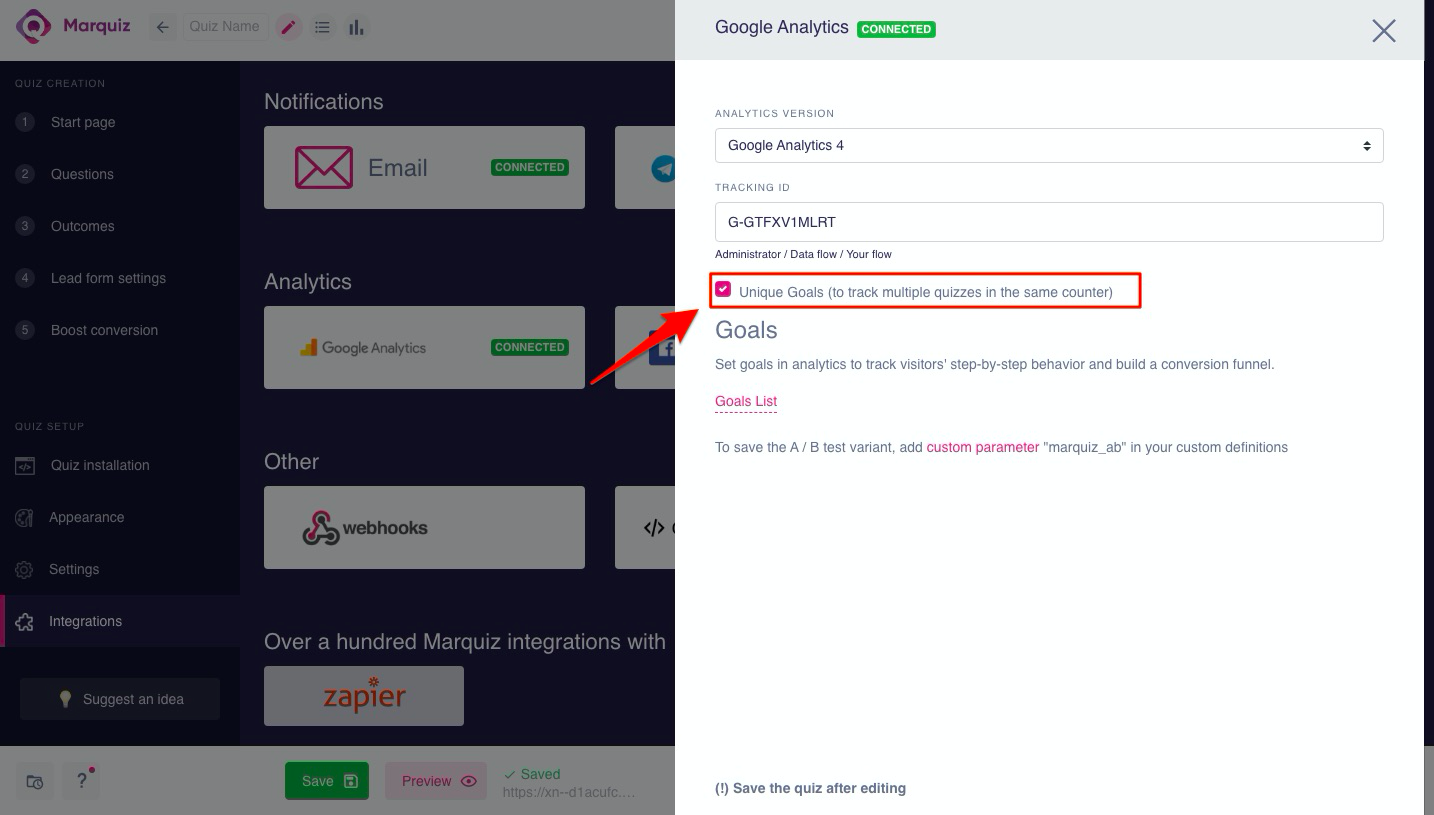
Seguimiento a conversiones de Adwords:
Si necesitas hacer seguimiento a las conversiones de Adwords, añade quiz.marquiz.io a la lista de "Exclusiones de referencias", para que los leads generados por Marquiz no se marquen como "leads de fuentes desconocidas". Podrás ver más información acerca de las exclusiones de referencias en la página de soporte técnico de Google Analytics.
